小白数据恢复软件怎么使用
- 分类:数据恢复 回答于: 2023年02月17日 09:12:06
工具/原料:
系统版本:windows10系统
品牌型号:联想小新air14
软件版本:小白数据恢复软件1.1
方法/步骤:
情况一:恢复各类u盘/内存卡等移动硬盘数据
1、首先在电脑上下载安装小白数据恢复软件打开,将u盘插入电脑,点击U盘/内存卡恢复,点击开始扫描。
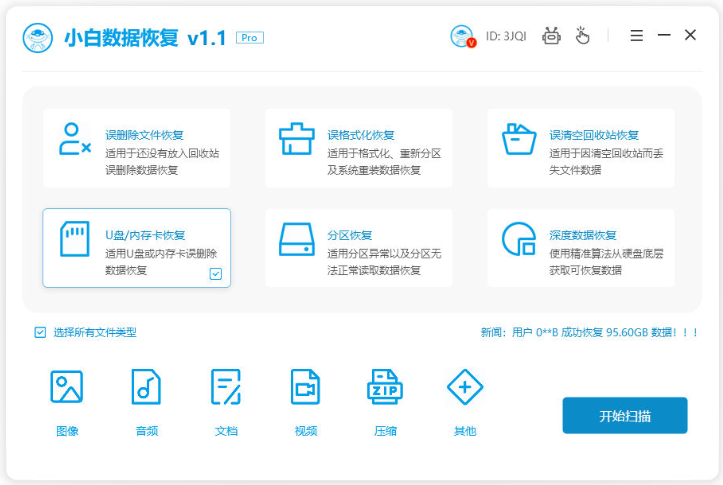
2、选好要扫描的移动硬盘分区,点击开始扫描。
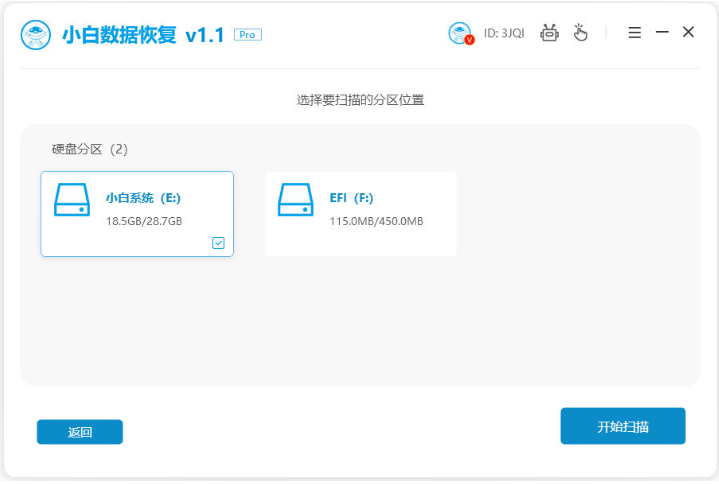
3、扫描出文件后,勾选想要恢复的文件,点击立即恢复,然后等待恢复即可。
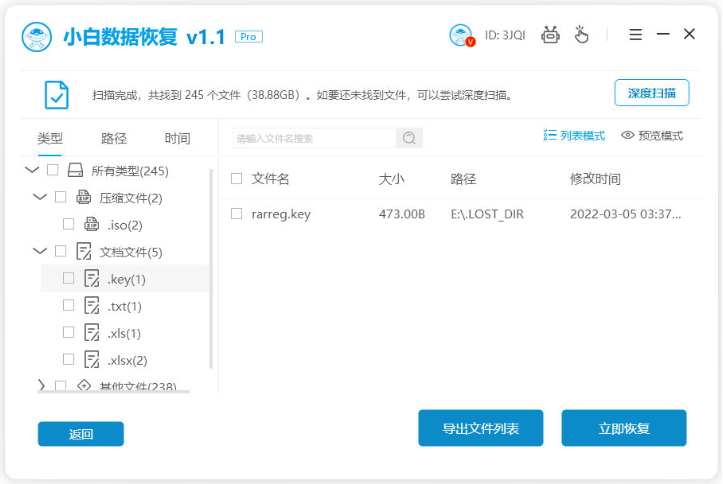
4、然后选好恢复数据的保存路径,点击确定。

5、提示恢复成功时,点击确定。
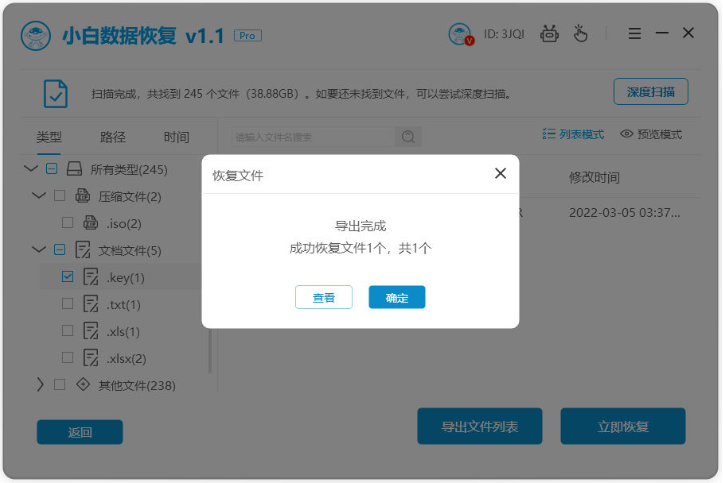
6、返回到存储位置,我们就可以查看到已经恢复好的文件了。
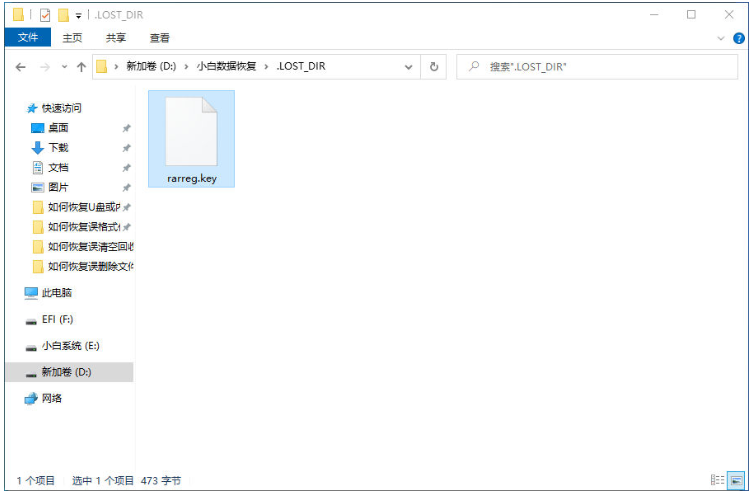
情况二:恢复各类设备硬盘误删或者格式化的数据
除了上述的恢复可移动硬盘的数据之外,小白数据恢复软件还有很多其他的功能,比如说当电脑等各类硬盘不小心误删除数据,清空了回收站或者说没有备份数据就格式化磁盘的情况时,我们就可以根据不同情况借助小白工具的图示的功能,勾选后进行扫描恢复,操作跟方法一类似。
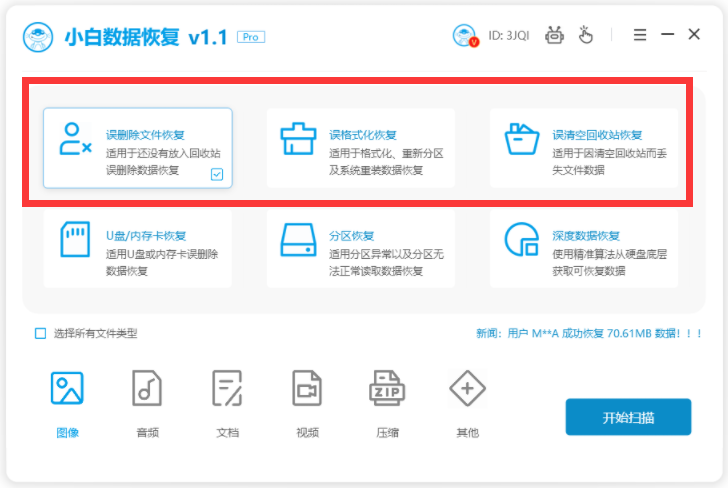
情况三:恢复分区异常导致丢失的数据
如果说是电脑重装系统之后分区异常或者硬盘分区无法正常读取,导致数据丢失无法查看的情况时,我们就可以通过小白数据恢复软件的“分区恢复”功能来找回这类数据,只需第一步选好相应功能,后续操作就跟方法一类似。
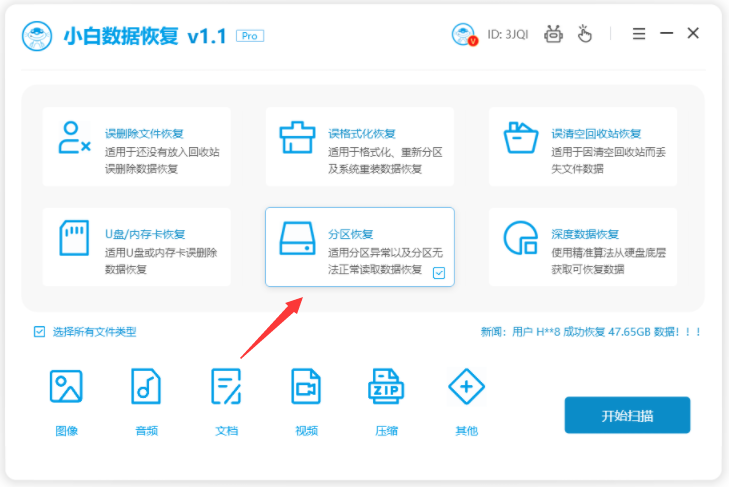
情况四:恢复常规操作无法修复的硬盘底层数据
如果说上述的方法执行后都不能完全恢复一些数据,那么我们还可以尝试使用小白数据恢复软件的“深度数据恢复”的功能,可以有效帮助从硬盘底层获取可恢复数据,具体操作也是类似。
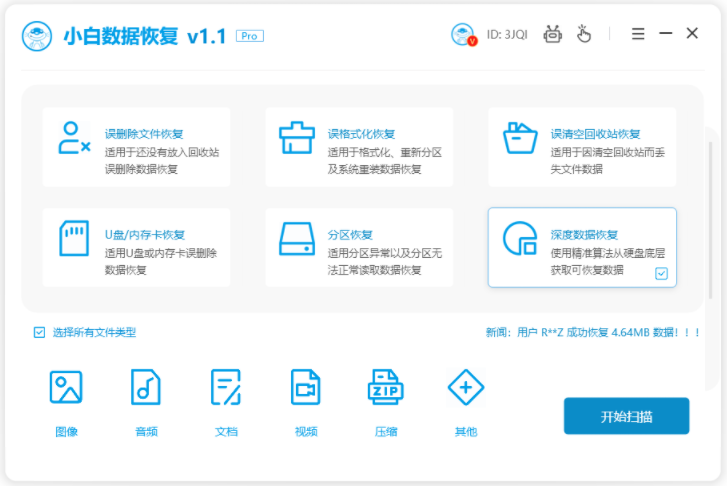
拓展资料:更多关于数据恢复的内容
注意事项:遇到电脑硬盘数据丢失的时候,注意避免硬盘的重复写入,应尽快使用工具进行恢复,避免导致数据恢复难度加大。
总结:
以上便是关于小白数据恢复软件的使用方法,小白数据恢复软件拥有多种专业功能,我们可以根据丢失数据的文件类型以及各种原因情况,选择合适的功能去进行扫描恢复。
 有用
26
有用
26


 小白系统
小白系统


 1000
1000 1000
1000 1000
1000猜您喜欢
- 笔记本硬盘摔坏了数据恢复如何操作..2023/03/09
- 360数据恢复工具的安全性如何..2022/12/09
- 笔记本电脑数据恢复的方法图解..2023/02/28
- u盘数据恢复软件哪个好2022/10/22
- 简述硬盘摔坏了数据能恢复吗..2023/05/07
- 360数据恢复大师免费吗?2022/11/05
相关推荐
- 电脑数据丢失了如何恢复?..2022/11/02
- 分享硬盘数据恢复工具有哪些..2023/02/08
- 360数据恢复工具在哪里找2022/11/25
- 硬盘数据恢复一般多少钱(附:电脑硬盘数..2023/03/22
- 硬盘数据恢复原理是什么2023/04/13
- 简述河北数据恢复工具报价有哪些..2023/02/02

















